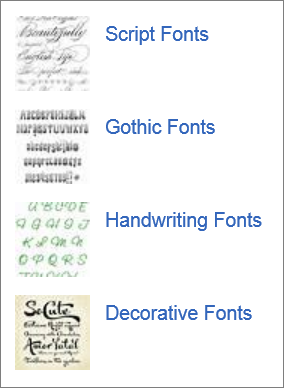如果您想要使用 PowerPoint中未包含的字型,您可以透過搜尋網路,從第三方廠商取得更多字型集。
安裝第三方的字型
-
將字型下載到您的電腦。
-
如果字型是壓縮 .zip 檔案,請以滑鼠右鍵按下該檔案,然後選取 [ 解壓縮全部]。
檔案已解壓縮並儲存到您的電腦磁碟。
-
以滑鼠右鍵按下字型檔案,然後選取 [安裝]。
接下來的三個步驟可讓您確認字型已正確安裝。
-
開啟 Windows 控制台 並搜尋字型。
-
選取 [ 字型] 控制面板。
-
在控制面板中,您會看到計算機上安裝的所有字型清單,包括您剛安裝的字型。
在簡報中使用字型
-
如果 PowerPoint 在您安裝字型時開啟,請關閉並重新開啟應用程式。
-
該字型現在可在 PowerPoint功能區上的 [ 字 型] 清單中使用。
若要將字型套用至特定文字,請選取文字,然後選取 [ 常用 > 字型] ,然後選取您要的字型。
若要將字型設為簡報的預設字型,請切換到 [幻燈片母板] 檢視,然後選取 [ 幻燈片 母板] > 字型 > [自定義字型]。 如需詳細資訊,請參閱 變更PowerPoint中的預設字型。 ( PowerPoint 網頁版.) 無法使用此動作
安裝第三方的字型
-
將字型下載到您的電腦。
-
按兩下 Finder 中的字型。
-
在開啟的 [字型預覽] 視窗中,選取 [安裝字型]。
Mac 驗證字型並開啟 [字型簿] 應用程式後,就會安裝該字型並可供使用。
在簡報中使用字型
-
如果 PowerPoint 在您安裝字型時開啟,請關閉並重新開啟應用程式。
-
該字型現在可在 PowerPoint功能區上的 [ 字 型] 清單中使用。
若要將字型套用至特定文字,請選取文字,然後選取 [ 常用 > 字型] ,然後選取您要的字型。
關於第三方字型
當您下載並安裝這類字型時,就可以在任何軟體應用程式中使用這些字型。 但請記住下列事項:
-
您必須自行承擔下載第三方字型的風險。
-
有許多可以購買字型的合法網站。 不過,有些廠商不允許您內嵌這些廠商。 (授權許可權決定如何或是否將字型內嵌在檔中。) 如果您打算將簡報傳送給未安裝這些字型的其他人,這可能是個問題。它們不會看到您仔細選取的字型。 相反地,他們會看到他們計算機上的替代字型。
-
雖然網路上有免費的字型網站,但是有些字型集並不完整,有的則可能會與您電腦上既有的字型相衝突。